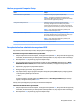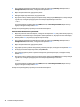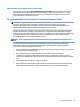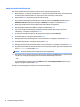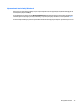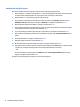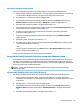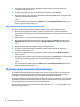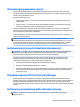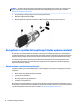User Manual - Windows 7
UWAGA: Gniazdo linki zabezpieczającej w komputerze może wyglądać nieco inaczej niż na ilustracji w tej
części. Informacje na temat umiejscowienia gniazda linki zabezpieczającej można znaleźć w rozdziale
Poznawanie komputera na stronie 4.
1. Przymocuj linkę zabezpieczającą do nieruchomego przedmiotu.
2. Włóż klucz (1) do blokady linki (2).
3. Włóż blokadę linki do gniazda w komputerze (3), a następnie zamknij ją za pomocą klucza.
Korzystanie z czytnika linii papilarnych (tylko wybrane modele)
W wybranych modelach komputerów dostępne są zintegrowane czytniki linii papilarnych. Aby korzystać z
czytnika linii papilarnych, należy zarejestrować swoje odciski palców w Menedżerze poświadczeń programu
HP Client Security. Więcej informacji można znaleźć w module Pomoc oprogramowania HP Client Security.
Po zarejestrowaniu swoich odcisków palców w Menedżerze poświadczeń można użyć Menedżera haseł
programu HP Client Security do przechowywania i wypełniania nazw użytkownika i haseł dla używanych
witryn internetowych i aplikacji.
Umiejscowienie czytnika linii papilarnych
Czytnik linii papilarnych to niewielki metaliczny czujnik znajdujący się w jednym z następujących obszarów
komputera:
●
Blisko dolnej części płytki dotykowej TouchPad
●
Z prawej strony klawiatury
●
W prawym górnym rogu wyświetlacza
●
Z lewej strony wyświetlacza
W zależności od modelu komputera czytnik może być ustawiony poziomo lub pionowo. Niezależnie od jego
ułożenia palec należy przesuwać prostopadle do metalicznego czujnika. Informacje na temat umiejscowienia
czytnika linii papilarnych można znaleźć w rozdziale Poznawanie komputera na stronie 4.
78 Rozdział 9 Bezpieczeństwo